电脑顿卡是怎么回事-电脑顿卡怎么办
电脑顿卡是怎么回事
最近有用户遇到了电脑问题,电脑原本流畅运行着各类程序,可突然之间,无论是日常办公时打开文档、浏览网页,还是进行娱乐活动如观看视频、玩游戏时,都变得反应迟缓,操作起来一卡一卡的,该怎么办?从硬件层面来看,可能是内存不足的原因,不妨尝试清理C盘垃圾解决。

1、打开Windows系统工具,点击“开始扫描”,默认情况下会扫描C盘的文件。
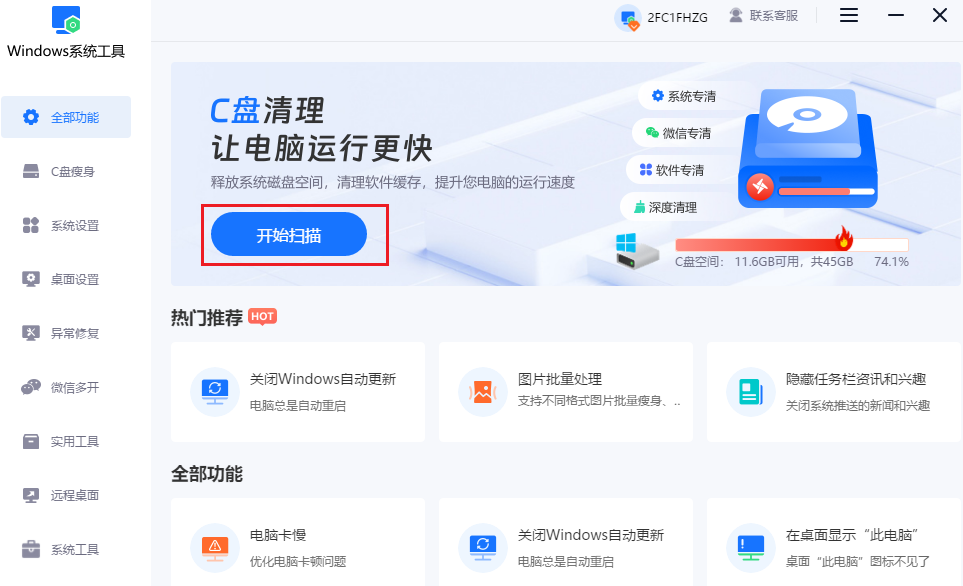
2、在扫描过程中,你可以看到C盘中的各种文件,如临时文件、系统日志、系统缓存等。
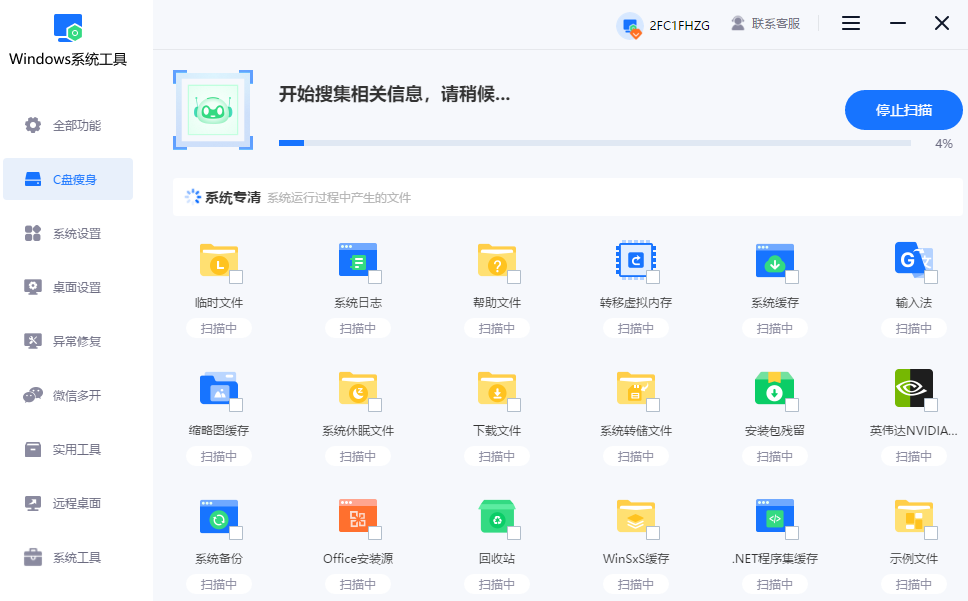
3、等待扫描完成后,默认情况下是未勾选专清的,需要手动进行勾选。
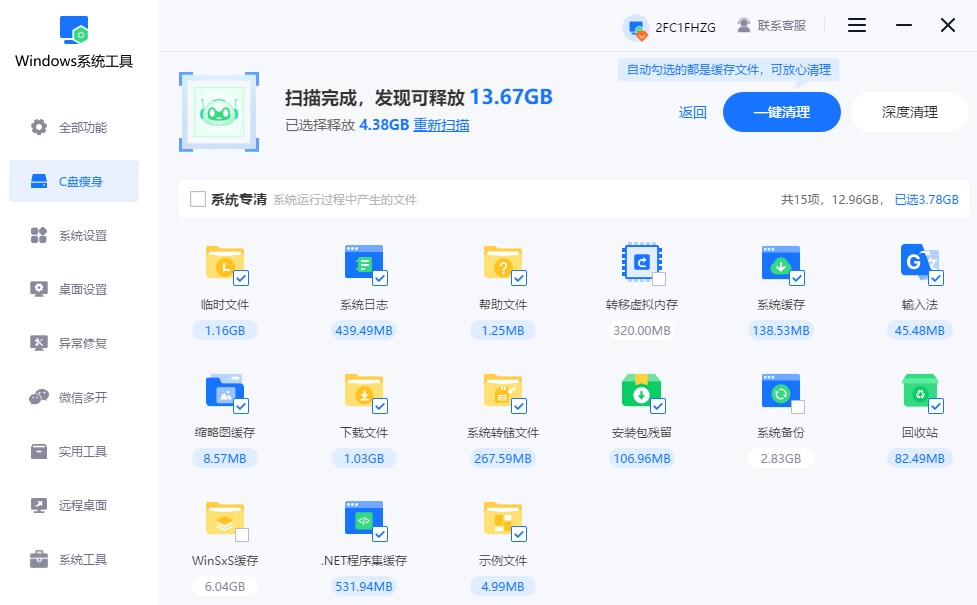
4、勾选后,会弹出提示框,请仔细阅读并了解相关注意事项。
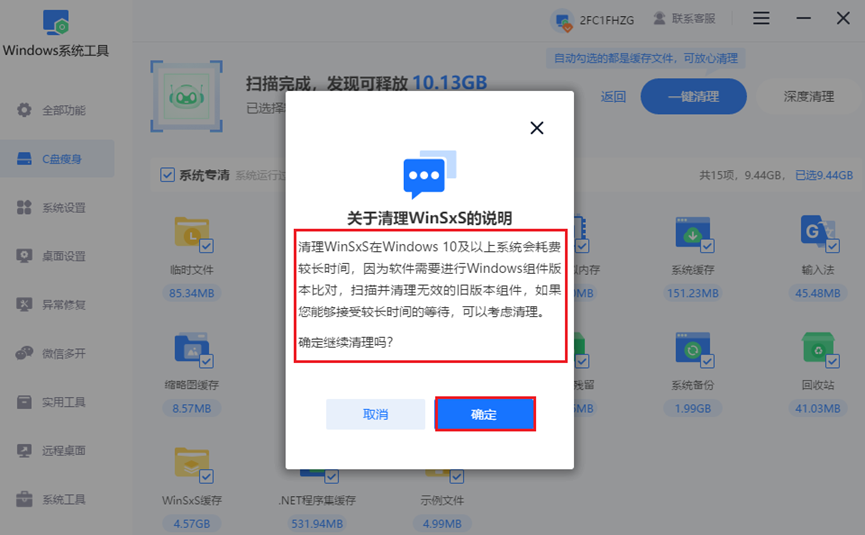
5、在了解注意事项后,点击“一键清理”按钮。
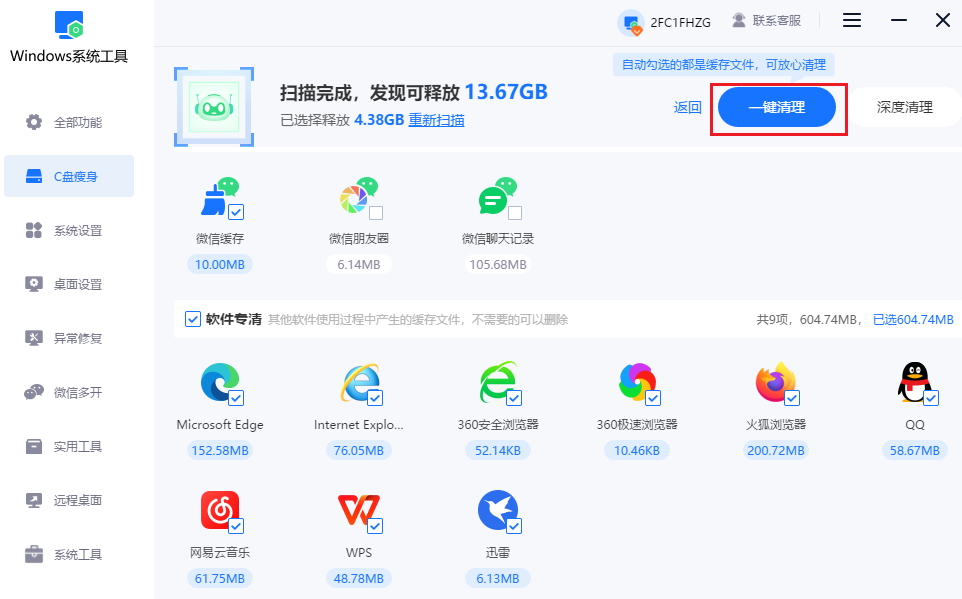
6、最后,耐心等待清理工作完成即可。
方法二:手动删除临时文件
1、按下win+r组合键,调出“运行”对话框,接着在对话框中输入“%temp%”命令,然后按回车键。
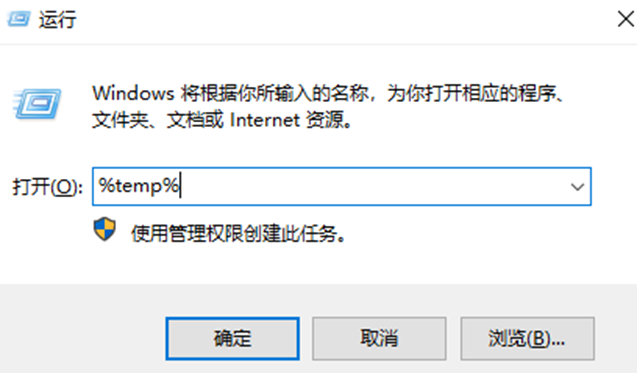
2、这里呈现出来的文件均属于临时文件,它们本质上是系统以及各类应用程序在运行期间所产生的中间文件,其中大部分在相应程序正常关闭之后,便可以进行删除操作。
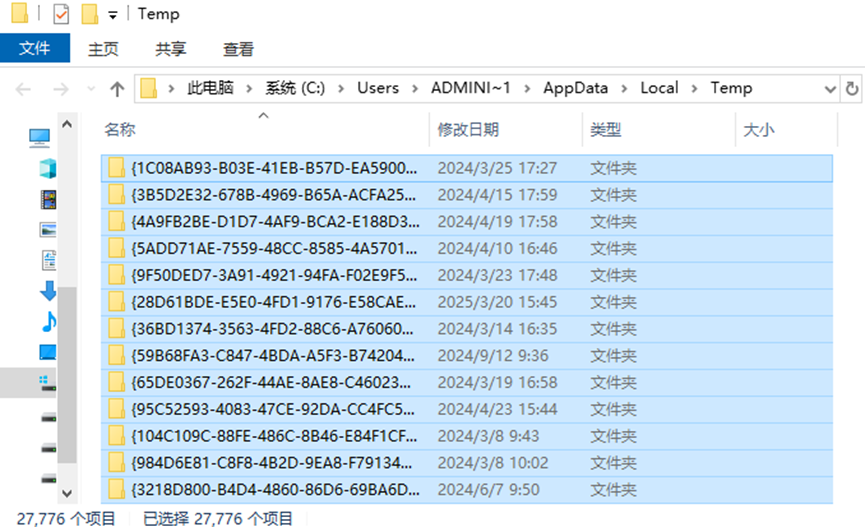
方法三:使用系统自带工具
1、点击电脑桌面左下角的“开始”菜单,在弹出的菜单中选择“设置”选项。
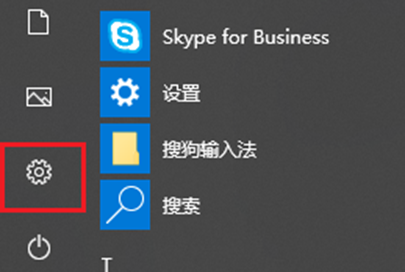
2、进入设置窗口后,从诸多选项里找到并点击“系统”这一项。
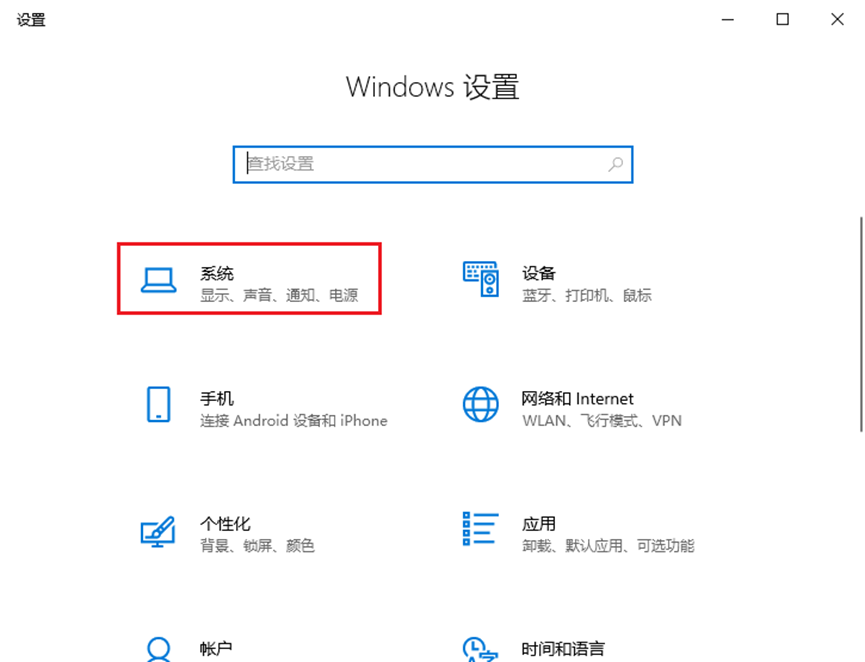
3、接着,在系统设置页面中点击“存储”,随后找到“临时文件”选项并点击它,此时会显示出各类可删除的临时文件类型,勾选自己想要删除的文件类型,最后点击“删除文件”按钮,即可完成相应操作。
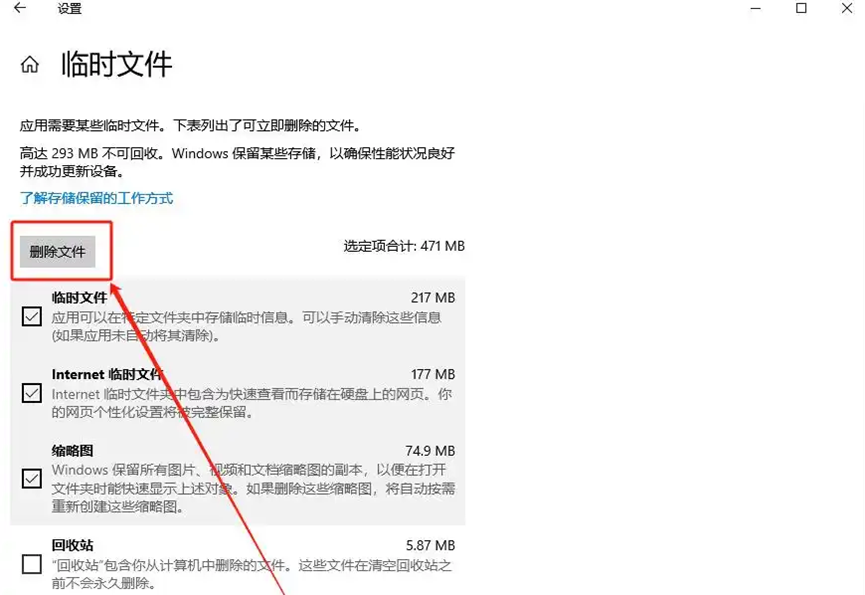
三、注意事项
确保你了解所删除文件的类型和用途,不要随意勾选并删除不熟悉的文件类型,以免对系统造成不必要的影响。
以上教程讲解了,电脑顿卡怎么办。电脑出现反应迟缓、操作卡顿的问题,也许还存在其他多方面的因素,但先着手清理C盘垃圾,释放内存空间,往往能在一定程度上让电脑恢复些许流畅度。用户后续可以继续观察电脑的运行状态。
本文为https://www.it7t.com原创内容,未经授权禁止任何形式的转载、摘编或镜像复制。
分享:
分享至微信朋友圈

扫码关注
公众号
分享至微信朋友圈

相关文章
查看更多七八年的笔记本电脑提速?电脑提速实用教程
七八年的笔记本电脑提速?七八年的笔记本电脑,说实话,确实有点老了。现在还能正常开机、能上网,已经很不容易了。还有相当一部分朋友,觉得七八年前的老电脑用起来好卡,速度不快,用着不是很得劲。很多人会尝试自己清理,[详情]
电脑卡顿反应慢怎么办如何清理-电脑卡顿反应慢处理方法
电脑卡顿反应慢怎么办如何清理?大多数电脑变慢,是用得太久,里面积累的垃圾太多了。我身边就有这样一个情况。有位朋友的电脑用了五六年,配置不算低,但最近打开文件变慢了很多。他一开始以为是中毒了,结果查来查去发现,[详情]
如何使win7电脑提速?电脑提速实用教程
如何使win7电脑提速?win7电脑提速,难不难啊?其实我说,并没有那么复杂。win7本身并不算一个很臃肿的系统,只是用得时间一长,各种软件、缓存、历史文件慢慢堆在一起,电脑就开始变得迟钝。不是说这部电脑不行了,[详情]
老旧电脑卡顿严重-老电脑卡顿反应慢处理方法
老旧电脑卡顿严重?电脑刚买回来的那几年,用着体验感超好的,开机也快。可时间一长,就感觉不太对了。卡顿严重、就连鼠标都能卡住,反应很慢。是不是电脑马上要换了?其实,平时用的还是那几个办公软件、浏览器[详情]
电脑卡顿反应慢要更换什么硬件-电脑卡顿反应慢处理方法
电脑卡顿反应慢要更换什么硬件?大多数人一遇到电脑卡顿、反应慢,就想着是不是该换个硬件,内存硬盘啥的。有这种想法其实特别正常,也很真实。但但说句实在的,更换硬件真的不应该是第一步。不管电脑新旧,[详情]
相关问答
查看更多电脑提速50倍的方法
50倍太扯了,但快很多没问题。第一步,按 Ctrl+Shift+Esc 打开任务管理器,看看哪个程序CPU和内存占用高,不是系统进程的就右键结束它。第二步,去‘设置’->‘应用’->‘启动’,把没必要开机自己启动的软件全关了,重启电脑你就能[详情]
电脑提升配置需要换哪些东西啊
综合给大家总结一下哈。电脑提升配置,按重要性和常见顺序排:1. 固态硬盘(SSD):必选项,提升流畅度效果最明显。2. 内存(RAM):成本低,收益高,解决多任务卡顿。3. 显卡(GPU):游戏玩家和视频渲染用户的重点投入对象。4. 电源([详情]
电脑速度慢的解决办法
电脑速度慢的解决办法?以为电脑卡加装固态硬盘就可以提升速度吗?电脑速度慢可能是由内存不足、硬盘读写速度慢、处理器性能低或显卡性能不足引起的。 1. 电脑硬件基础知识 电脑由处理器、内存、硬盘、显卡等组件构成[详情]
win7电脑卡顿怎么办
WIN+“R"键:输入“cleanmgr”,勾选全部,删除。这一步,已经解决大部分卡顿时问题,以后每天开机后进行以上两步操作,你会发现,电脑比以前流畅很多。[详情]
